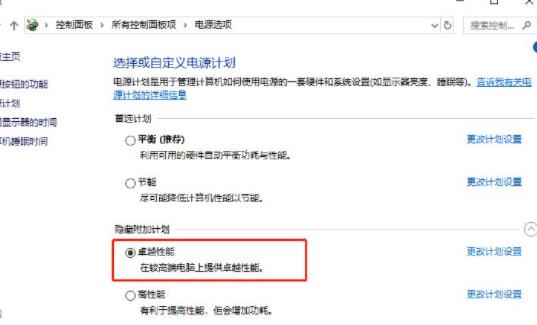电脑更新是一项重要的任务,能够保证系统的稳定性和安全性。但有时候更新会给我们带来一些困扰,尤其是更新时间过长或出现更新失败的情况。如果您想暂时关闭更新,下面是一些方法,可以让您轻松实现。
1.通过组策略管理器关闭更新
在电脑上输入“gpedit.msc”并回车打开组策略管理器。
依次展开“计算机配置”、“管理模板”、“Windows组件”、“Windows更新”。
双击“配置自动更新”选项,选择“已禁用”,然后点击“确定”即可。
2.通过修改注册表关闭更新
在电脑的搜索框中输入“regedit”。
依次展开“计算机\HKEY_LOCAL_MACHINE\SOFTWARE\Policies\Microsoft\Windows\WindowsUpdate\AU”。
右键空白处创建一个32位值,命名为“AUOptions”。双击该值,将数值数据改为“2”,点击“确定”即可关闭更新。
3.通过设置网络连接为“计量状态”关闭更新
打开“设置”应用,在“网络和Internet”下选择“Wi-Fi”或“以太网”。
点击当前连接后的“属性”按钮,然后将“计量状态”设置为“开启”。
此时,系统会默认停止更新,并提示您网络状态已被限制。
4.通过禁用任务计划程序关闭更新
在电脑的搜索框中输入“任务计划程序”并打开。
依次展开“任务计划程序库”、“Microsoft”、“Windows”、“UpdateOrchestrator”,找到“Reboot”任务并禁用即可。
5.通过编辑“组策略编辑器”中的“服务”关闭更新
在电脑上输入“gpedit.msc”并回车打开组策略管理器。
依次展开“计算机配置”、“Windows设置”、“安全设置”、“服务”。
在右侧找到“Windows更新”服务,双击开启属性窗口,选择“已禁用”状态即可关闭更新。
6.通过查看并禁用更新相关任务的方式关闭更新
打开“任务计划程序”,找到“Microsoft\Windows\UpdateOrchestrator”中所有任务,并禁用。
打开“服务”,找到“WindowsUpdate”服务,将其属性设置为“禁用”即可。
以上是关闭电脑更新的六种方法,根据您自身情况选择合适的方法即可。但请注意,关闭更新并不是长久之计,及时更新是确保电脑稳定性和安全性的最好方法。